Linux系统下高效访问SFTP指南
linux访问sftp
作者:IIS7AI 时间:2025-02-08 11:22
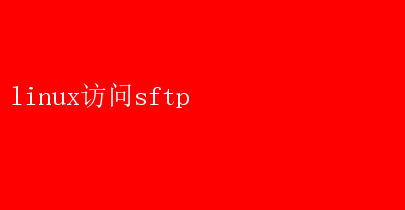
[内容格式化]探索Linux环境下高效访问SFTP的终极指南 在当今的数据驱动时代,文件传输协议(FTP)及其安全增强版——安全文件传输协议(SFTP),依然是企业和个人在跨网络传输敏感数据时不可或缺的工具。SFTP基于SSH(安全外壳协议)加密,确保了数据传输过程中的安全性与完整性,尤其在Linux操作系统上,其强大的命令行功能和灵活性使得SFTP成为首选的文件管理工具。本文将深入探讨如何在Linux环境下高效访问SFTP,从基础配置到高级技巧,为您提供一份详尽的操作指南。 一、SFTP基础概念与优势 SFTP,全称为SSH File Transfer Protocol,是SSH协议的一部分,专门用于文件的安全传输。与FTP相比,SFTP的主要优势在于: 1.安全性:SFTP通过SSH隧道传输数据,采用公钥加密技术,有效防止数据在传输过程中被窃听或篡改。 2.身份验证:支持密码认证和基于密钥的认证,后者提供了更高的安全性,避免了密码泄露的风险。 3.集成性:在Linux系统中,SFTP作为SSH软件包的一部分,无需额外安装即可使用,与系统的其他安全工具无缝集成。 4.灵活性:支持多种文件操作,如上传、下载、删除、重命名等,且可以通过脚本自动化处理。 二、准备工作:安装与配置SSH服务 在使用SFTP之前,确保你的Linux系统已安装并正确配置了SSH服务。大多数现代Linux发行版默认包含SSH服务(通常为OpenSSH)。 1.检查SSH服务状态: bash sudo systemctl status ssh 如果服务未运行,使用以下命令启动: bash sudo systemctl start ssh 2.安装SSH(如未预装): 对于Debian/Ubuntu系: bash sudo apt update sudo apt install openssh-server 对于Red Hat/CentOS系: bash sudo yum install openssh-server 3.配置SSH: 编辑`/etc/ssh/sshd_config`文件,根据需要调整配置,如更改端口号、限制访问IP等。完成后,重启SSH服务: bash sudo systemctl restart ssh 三、使用命令行访问SFTP 在Linux环境下,访问SFTP最直接的方式是通过命令行工具`sftp`。以下是基本操作步骤: 1.连接到SFTP服务器: bash sftp user@hostname 其中`user`是远程服务器的用户名,`hostname`是服务器的IP地址或域名。系统会提示输入密码或进行密钥认证。 2.SFTP会话中的常用命令: -`ls`:列出远程目录内容。 -`lls`:列出本地目录内容。 -`cd`:切换远程目录。 -`lcd`:切换本地目录。 -`getfile`:从远程服务器下载文件到本地。 -`putfile`:将本地文件上传到远程服务器。 -`rm`:删除远程文件。 -`rmdir`:删除远程空目录。 -`exit`:退出SFTP会话。 3.使用密钥认证(推荐): 生成SSH密钥对(如果尚未生成): bash ssh-keygen -t rsa 将公钥复制到远程服务器: bash ssh-copy-id user@hostname 之后,再次连接SFTP服务器时,系统将不再要求输入密码。 四、高级技巧:自动化与脚本化SFTP操作 对于频繁的文件传输任务,手动操作显得低效。通过脚本自动化SFTP操作,可以显著提高工作效率。 1.使用expect脚本: `expect`是一个用于自动化交互式应用程序的工具,非常适合处理需要输入密码的SFTP会话。 示例脚本`sftp_auto.sh`: bash !/usr/bin/expect -f set timeout -1 set user your_username set host your_hostname set password your_password set localfile【lindex $argv 0】 set remotefile【lindex $argv 1】 spawn sftp $user@$host expect password: send $passwordr expect sftp> send put $localfile $remotefiler expect sftp> send exitr expect eof 运行脚本: bash ./sftp_auto.sh localfile.txt remote/path/file.txt 注意:出于安全考虑,不建议在脚本中明文存储密码。更好的做法是使用SSH密钥认证,或利用环境变量和加密存储机制。 2.利用lftp工具: `lftp`是一个功能强大的文件传输客户端,支持多种协议,包括SFTP。它提供了脚本化的接口,使得复杂任务自动化成为可能。 安装`lftp`: bash sudo apt install lftp Debian/Ubuntu sudo yum install lftp Red Hat/CentOS 使用`lftp`脚本: bash lftp -u user,password sftp://hostname [
- 上一篇:Linux系统句柄占用问题解析
- 下一篇:Linux下载机:高效文件获取神器